Tin Tức
Cách mở Control Panel và những tính năng quản lý có thể bạn chưa biết
Control Panel, trình quản lý hệ thống với những applet vô cùng tiện lợi và phổ biến với người dùng. Cùng với đó là những tính năng quản lý mà có thể khiến bạn phải bất ngờ về sự xuất hiện và công dụng của chúng. Hãy cùng GamerGear tìm hiểu ngay tại bài viết này !
Control Panel là gì?
Control Panel là trình quản lý tập hợp các applet như thêm/xóa phần mềm và cứng, kiểm soát tài khoản người dùng, các tùy chọn về truy cập và cài đặt mạng.
Applet là các cài đặt được lưu trữ dưới dạng file .cpl. Ví dụ như tính năng Add or Remove Programs được lưu trữ tại appwiz.cpl ở thư mục system32.
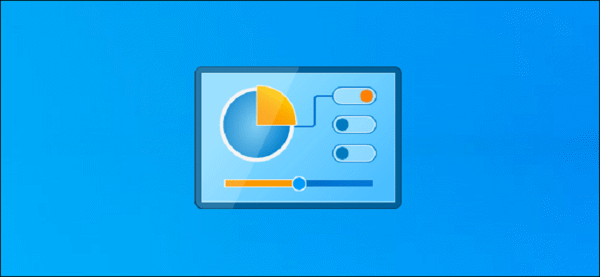
Được xuất hiện lần đầu tiên trên Windows 2.0, trải qua từng phiên bản Control Panel đã dần cải thiện giao diện và bổ sung thêm nhiều tính năng khi nhu cầu người dùng ngày càng tăng. Qua tới Windows 10, Control Panel được thay thế bằng Settings, tuy nhiên Control Panel vẫn có thể mở bằng nhiều cách khác nhau.
Có thể bạn muốn biết: Những mẹo trên Windows 10 có thể bạn chưa biết
Những cách mở Control Panel đơn giản nhất hiện nay
Tìm kiếm trong Start Menu
Bạn chỉ cần tìm kiếm từ khóa “control panel” trong Start Menu từ bàn phím và click chọn vào.
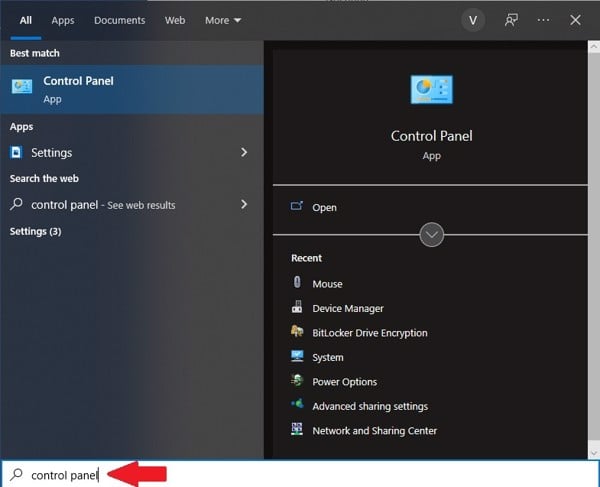
Mở bằng hộp thoại Run
Sử dụng tổ hợp phím Windows + R, nhập từ khóa “control panel” và nhấn Enter.
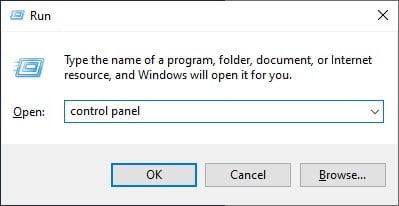
Sử dụng CMD/PowerShell
Các bạn có thể sử dụng CMD (Command Prompt) hoặc PowerShell trên Windows để mở Control Panel.
-
Tìm và mở CMD trong Start Menu, nhập vào control panel và Enter.
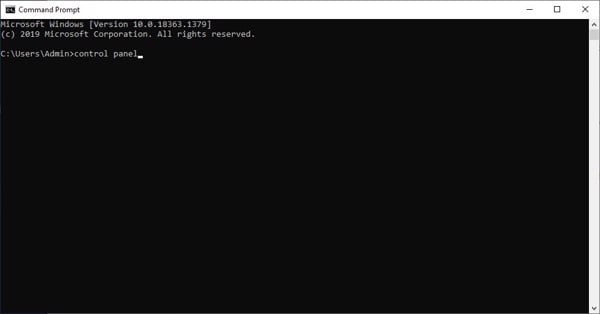
-
Tìm và mở trong Start Menu, nhập vào control panel và Enter.
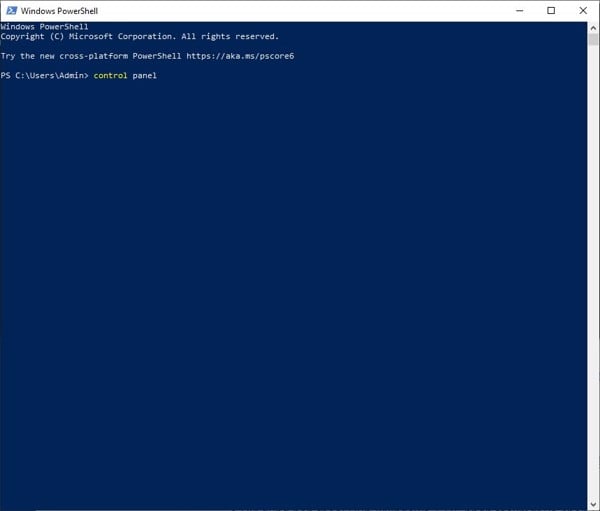
Mở bằng Task Manager
Bạn mở Task Manager bằng một trong những cách sau:
-
Click chuột phải vào thanh taskbar, chọn Task Manager.
-
Tìm từ khóa “task manager” trong Start Menu, click vào kết quả tìm thấy.
-
Sử dụng tổ hợp phím Ctrl + Alt + Del, chọn dòng Task Manager.
-
Sử dụng tổ hợp phím Ctrl + Shift + Esc.
-
Sử dụng tổ hợp phím Windows + X hoặc click chuột phải vào biểu tượng Start Menu, chọn Task Manager.
-
Sử dụng hộp thoại Run (Windows + R), nhập taskmgr và chọn OK.
Sau khi mở Task Manager, bạn chọn File > Run new task. Nhập vào “control panel” và chọn OK.
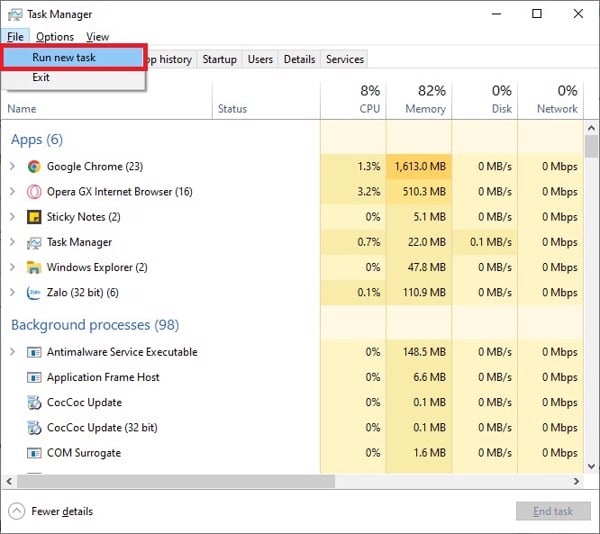
Tìm Run new task trong Task Manager
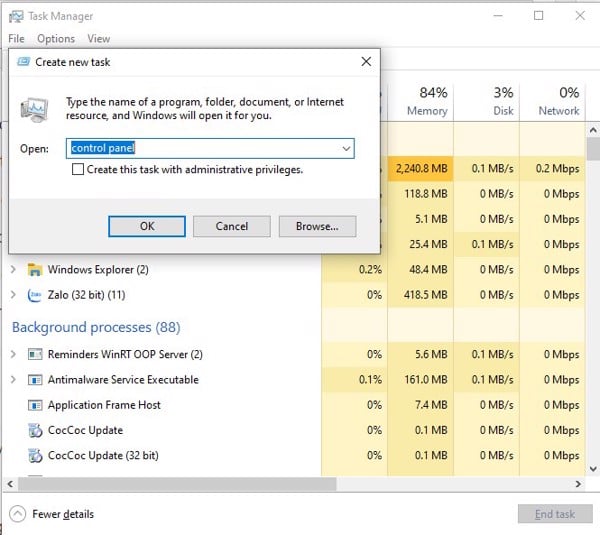
Nhập control panel và chọn OK
Vậy là GamerGear đã giới thiệu cho các bạn về Control Panel và cách mở ứng dụng này trên Windows. Nếu có bất kì câu hỏi nào đừng ngần ngại để lại bình luận bên để chúng mình sẽ giúp bạn giải đáp nhé. Hẹn gặp lại trong những bài viết tiếp theo trên GamerGear – Blog Thủ Thuật. PEACEEE !
